Как использовать устройство на Android в качестве вебкамеры?
Аппараты на базе Андроид многофункциональны благодаря хорошо отлаженной операционной системе, которая обладает пластичностью в плане настроек. Одна из возможностей смартфона на Андроиде, о которой знает не каждый владелец – возможность настроить телефон в качестве вебкамеры для ПК.Изучим каждую утилиту отдельно:
Первый представитель – Droid Wireless Webcam. Программа должна быть загружена на смартфон и ПК. Далее, нужно выбрать способ соединения. Устройства можно синхронизировать посредством Wi-Fi или USB кабеля. В последнем варианте потребуется включить на смартфоне режим отладки. Далее, потребуется включить программу на компьютере. В основном меню покажется IP-адрес и порт компьютера – это значение потребуется запомнить, активировать программу на устройстве и набрать эти значения в окно «адрес порта». Если все шаги будут выполнены верно, на ПК после настройки появится изображение с камеры. Финальный шаг – включить приложение, использующее вашу камеру и в настройках среди показанных вариантов выбрать название Droid Cam.
![Droid Wireless Webcam на андроид]() Второе приложение – USB Webcam. Как можно было понять из наименования утилиты, смартфон в качестве вебкамеры синхронизируется посредством USB кабеля. Приложение можно найти здесь. Это та половина, которая загружается в смартфон, также нужно будет установить программу и на ПК. Далее, следует включить программу на устройстве, выбрать отладку (как и в вышеописанном варианте, нажать на режим отладки) и соединить ПК с девайсом посредством USB. Теперь, при включении любого имеющегося мессенджера, которому требуется вебкамера, в списке настроек появится раздел G Webcam Video. При нажатии на него, включается камера, если этого не случилось, следовательно смартфон не поддерживает данное приложение и имеет смысл испытать другое методы.
Второе приложение – USB Webcam. Как можно было понять из наименования утилиты, смартфон в качестве вебкамеры синхронизируется посредством USB кабеля. Приложение можно найти здесь. Это та половина, которая загружается в смартфон, также нужно будет установить программу и на ПК. Далее, следует включить программу на устройстве, выбрать отладку (как и в вышеописанном варианте, нажать на режим отладки) и соединить ПК с девайсом посредством USB. Теперь, при включении любого имеющегося мессенджера, которому требуется вебкамера, в списке настроек появится раздел G Webcam Video. При нажатии на него, включается камера, если этого не случилось, следовательно смартфон не поддерживает данное приложение и имеет смысл испытать другое методы.
![USB Webcam на андроид]()
![IP Webcam на андроид]()
Утилиты для превращения гаджета в вебкамеру
В самом начале, Андроид-смартфон обязан быть оснащен специальными программами, о которых мы поговорим ниже. Одни представители дают возможность использовать Интернет-соединение, как источник подключения, другие программы модифицируют смартфон в камеру посредством USB.Улучшение камеры для Android: Видео
Первый представитель – Droid Wireless Webcam. Программа должна быть загружена на смартфон и ПК. Далее, нужно выбрать способ соединения. Устройства можно синхронизировать посредством Wi-Fi или USB кабеля. В последнем варианте потребуется включить на смартфоне режим отладки. Далее, потребуется включить программу на компьютере. В основном меню покажется IP-адрес и порт компьютера – это значение потребуется запомнить, активировать программу на устройстве и набрать эти значения в окно «адрес порта». Если все шаги будут выполнены верно, на ПК после настройки появится изображение с камеры. Финальный шаг – включить приложение, использующее вашу камеру и в настройках среди показанных вариантов выбрать название Droid Cam.
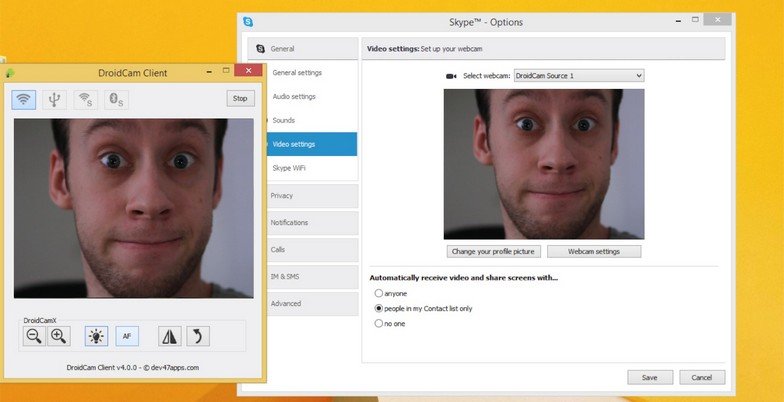
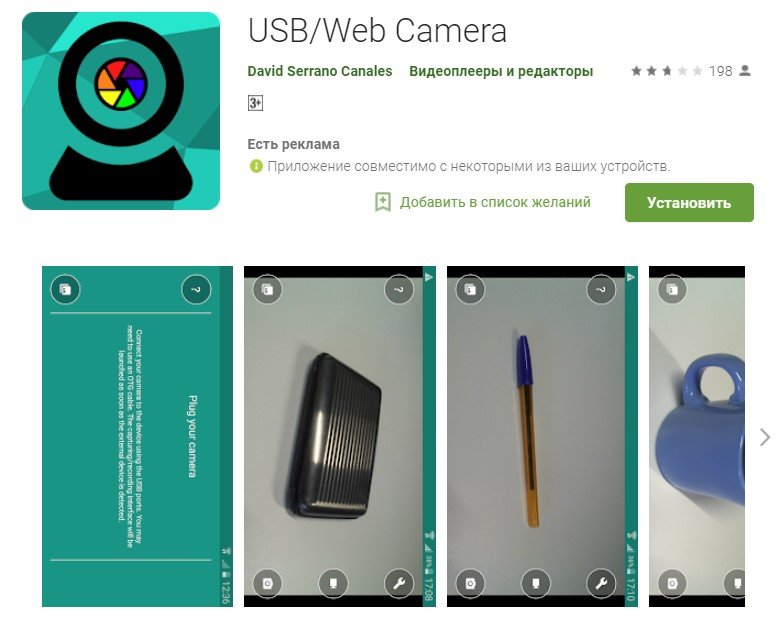
USB Webcam
Третий метод синхронизации Android с ПК – установить приложение IP Webcam. Для этого утилита устанавливается, на ваш телефон и ПК. Далее, программа включается на смартфоне и задаются основные опции. В настройке разрешения, показатель более 800 на 480 лучше не устанавливать. В настройках подключения можно выбрать порт и поставить пароль на соединение. После настройки, заданные опции можно будет изменять прямо во время видеопередачи. Нужно только выбрать устройство в программном меню, использующее камеру.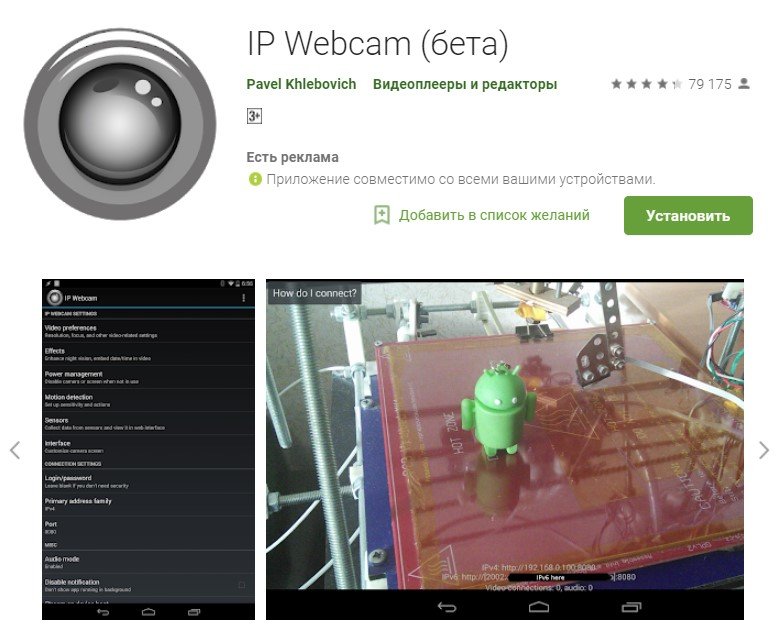
Как применять Андроид устройства для удаленного слежения
Не многие знают, но при помощи смартфона можно отслеживать все действия, которые попадают на вебкамеру. Чтобы использовать данное решение, можно прибегнуть к следующим методам. Первый – использовать отдельные приложение. Однако, такое решение не всегда эффективно. Лучше всего установить клиент для удаленного доступа, к примеру, Ustream, его же потребуется установить и на ПК. На компьютере утилита включается в фоновом режиме, на смартфоне просто настраивается сетевое подключение. Перед работой потребуется открыть общий доступ на этом компьютере.Использовать Android как вебкамеру: Видео
Смотрите также:
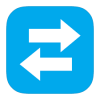
Синхронизация устройств на системе Android с ПК
ОС Андроид обладает такими возможностями, что даже опытные пользователи открывают для себя что-то
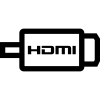
Как управлять телевизором с устройства Аndroid
Система Аndroid может похвастаться своим обилием возможностей перед другими ОС. И здесь имеется

Как подключить веб-камеру к устройству на Android?
Немногие пользователи интересуется тем, как подключить дополнительную камеру к Android устройству,

Калибровка сенсора на Андроид
Мобильные устройства с сенсорными дисплеями приобретают невероятную популярность. Кнопочные гаджеты

Как установить iOS на Android?
Сегодня на рынке смартфонов, самыми распространенными устройствами являются гаджеты, работающие на

Как использовать устройства Android в качестве модема
Благодаря новым технологиям, владельцы смартфонов могут использовать их в качестве самых настоящих

Аndroid Reverse Tethering
Аndroid Reverse Tethering – программа, которая позволяет раздавать интернет на андроид устройство с

IP Webcam Pro
IP WebCam (айпи вебкам) – удобная сетевая камера, которую не нужно привязывать к операционной
Комментарии (0)
